CAD新建图纸的视图范围不合适?
有些CAD的初学者会碰到这样的问题,新建图纸后,直接开始画图,要绘制一条2000长的线,将长度输入后发现直线到视图的外面去了。下面就这个问题分享两个知识点。
一,绘图之前先设置视图范围
在新建文件的时候其实就是读取一个样板文件(*.dwt),视图范围为固定的,在绘制一些图形的时候可能合适,在绘制另一些图形的时候可能视图范围过大,有时候视图范围又会过小。
新建文件后(选择公制或zwcadiso.dwt),输入长度10的直线,看上去会很短,但画一条长度1000的线会超出视图范围。
新建图纸的视图范围不适用于所有图纸,因此在画图前,就应该大概估计绘制的图纸尺寸,在正式绘图之前要调整视图大小,还要考虑用多大的图框,文字和标注的要求的字高是多少,按什么比例打印,箭头尺寸多少等等。预先规划好,才会少走弯路。
CAD提供了图形界限的功能,设置图形界限很简单,可以直接键盘输入LIMITS回车,命令行提示指定左下点,默认是坐标原点,直接回车采用默认值。
然后提示指定界限的右上角点,若选用的是公制的样板文件(zwcadiso.dwt),可以看到默认值为420,297,是一张A3的纸张大小,这就是为什么绘制一条1000长的线就跑出了视图范围的原因。
根据需要来指定右上角点的坐标,假如最后图形1:100打印到A3纸上,可以设置为42000,29700。

设置完图形界限后视图并没有任何变化,这是因为图形界限只是记录设置的范围。若要让视图按照图形界限设置的范围显示,还要进行缩放的操作。输入Z回车,输入A回车,按全部范围设置的范围显示。
二,修改样板文件
新建文件的时候视图大小由样板文件决定,修改样板文件可以省去很多重复的操作。
在新建文件的时候, CAD会直接让我们选择样板文件。CAD提供了样板文件给我们选择,有些还带有图框,如图所示。
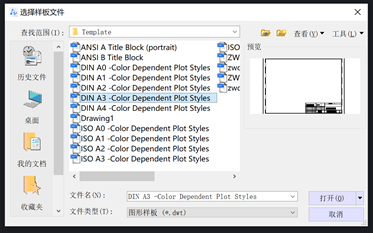
若CAD的默认模板文件不满足需要,又不想每次都去重复设置图形界限,可以直接覆盖默认的模板文件,还可以根据经常绘制的不同幅面的图纸保存多个模板文件。
替换和保存模板文件的操作很简单。
继续前面的例子,新建文件后设置图形界限左上角为42000,297000,然后输入Z-A调整视图尺寸,就能保存和替换CAD模板文件了。
单击另存为按钮打开另存为对话框,在文件类型选择CAD 图形样板(*.dwt),保存的目录切换到CAD的样板文件所在路径,如果不想覆盖CAD默认模板文件,可以自定义名字,例如A3-100,代表1:100的A3图纸。
模板文件和普通的DWG没什么区别,在里面可以保存任何图形以及设置,通常情况下会保存设置完成的图形界限、文字样式、图层、插入的图框、标注样式等。
推荐阅读:CAD
推荐阅读:CAD软件
·2024中望教育渠道合作伙伴大会成功举办,开启工软人才培养新征程2024-03-29
·中望将亮相2024汉诺威工业博览会,让世界看见中国工业2024-03-21
·中望携手鸿蒙生态,共创国产工业软件生态新格局2024-03-21
·中国厂商第一!IDC权威发布:中望软件领跑国产CAD软件市场2024-03-20
·荣耀封顶!中望软件总部大厦即将载梦启航2024-02-02
·加码安全:中望信创引领自然资源行业技术创新与方案升级2024-01-03
·“生命鸨卫战”在行动!中望自主CAx以科技诠释温度,与自然共未来2024-01-02
·实力认证!中望软件入选毕马威中国领先不动产科技企业50榜2023-12-27
·玩趣3D:如何应用中望3D,快速设计基站天线传动螺杆?2022-02-10
·趣玩3D:使用中望3D设计车顶帐篷,为户外休闲增添新装备2021-11-25
·现代与历史的碰撞:阿根廷学生应用中望3D,技术重现达·芬奇“飞碟”坦克原型2021-09-26
·我的珠宝人生:西班牙设计师用中望3D设计华美珠宝2021-09-26
·9个小妙招,切换至中望CAD竟可以如此顺畅快速 2021-09-06
·原来插头是这样设计的,看完你学会了吗?2021-09-06
·玩趣3D:如何使用中望3D设计光学反光碗2021-09-01
·玩趣3D:如何巧用中望3D 2022新功能,设计专属相机?2021-08-10
·CAD核查与修复命令2016-10-20
·“LE”命令在CAD中的作用2020-02-19
·CAD中的组(Group)的创建组和编辑组,与图块的区别2017-06-23
·什么是CAD的图纸界限(LIMITS)2018-05-28
·在CAD中一个圆如何与多个圆相切?2020-02-21
·CAD中如何对圆进行定数等分2018-04-08
·如何更改CAD中快捷特性选项板的位置?2024-02-07
·CAD中栅格怎么打开和设置?2019-12-09














